
Macで普段から「Google Chrome」をメインブラウザとして利用し、少しでもバッテリー持ちをよくしたいときは「Safari」を利用する。先日、MacBook Proを新型に乗り換えた関係で、以前まで新規タブで開いたGoogleの検索結果が開かなくなってしまった。
ということで、少しややこしいGoogleで検索した結果を常に新しいタブで開く設定をまとめておく。見つければ、とても簡単だった!
Google Chrome、Safari 共通!検索した結果を常に新しいタブで開く設定
まずはGoogleで適当に検索を実行し、検索バーの下にあるメニューの右から2つ目の「設定」をクリックする。続いて、メニュー内の一番上にある「検索設定」をクリックする。
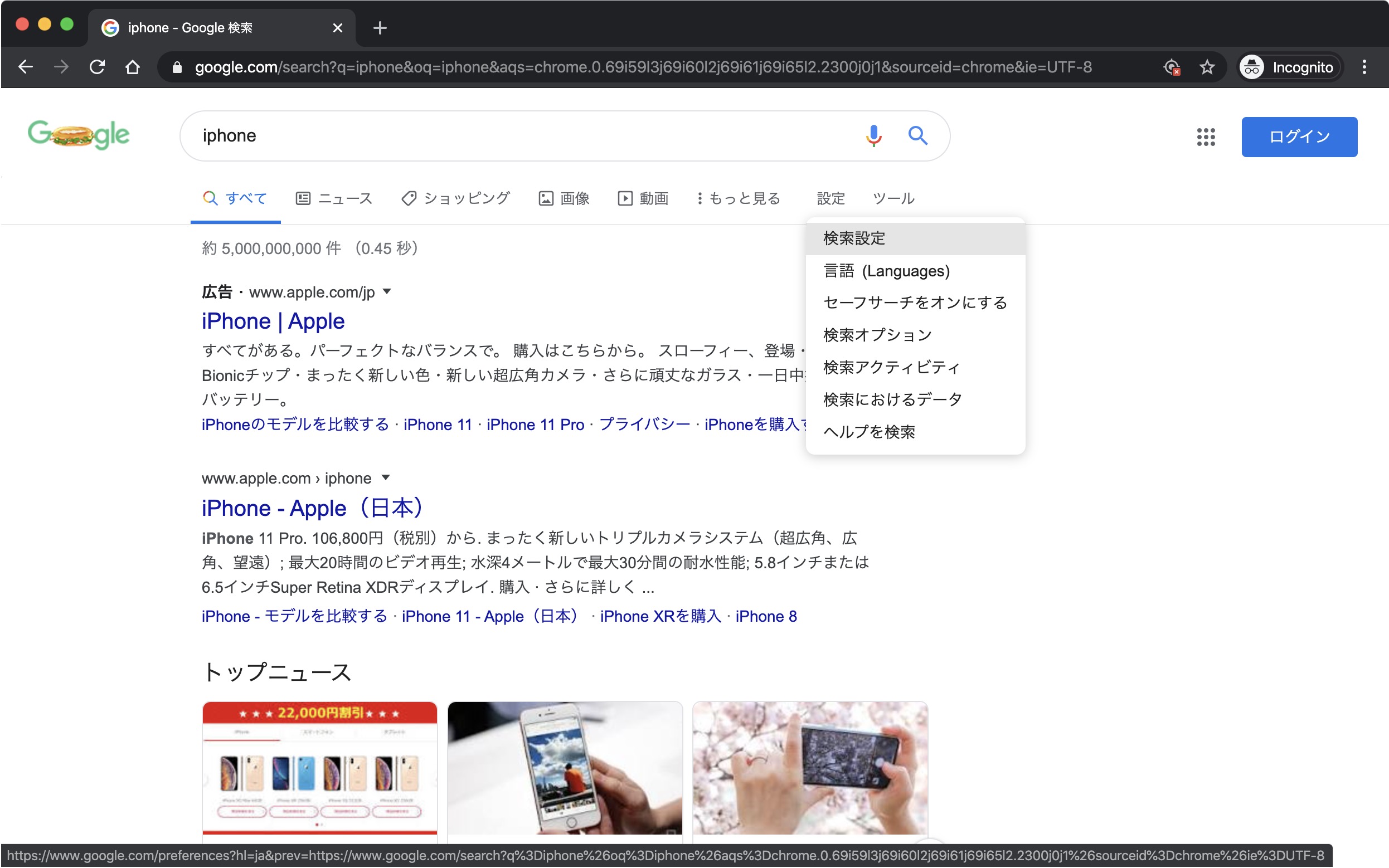
設定画面が開いたら、結果ウィンドウというセクションまでスクロールし「選択された各検索結果を新しいブラウザウィンドウで開く」にチェックを入れる。
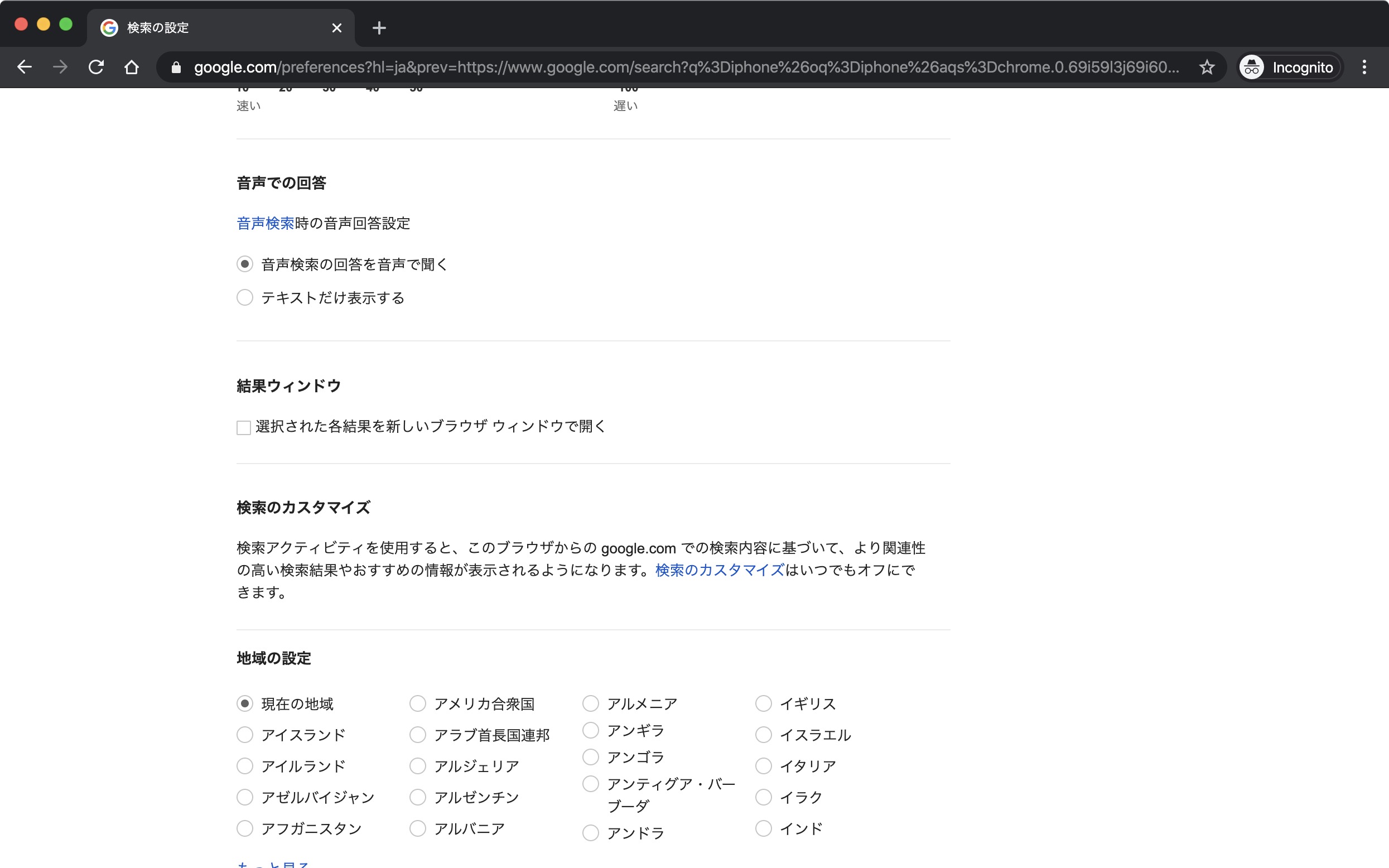
僕は、ブラウザ側の設定だと思い込んでいて、Google Chromeの設定ばかり見ていたが、実はGoogleの検索エンジンとしての設定にあった。これで、全部の検索結果が新規タブで無事開かれるようになった。
おすすめ:Google Chromeのお気に入りがカオスになって来たら…
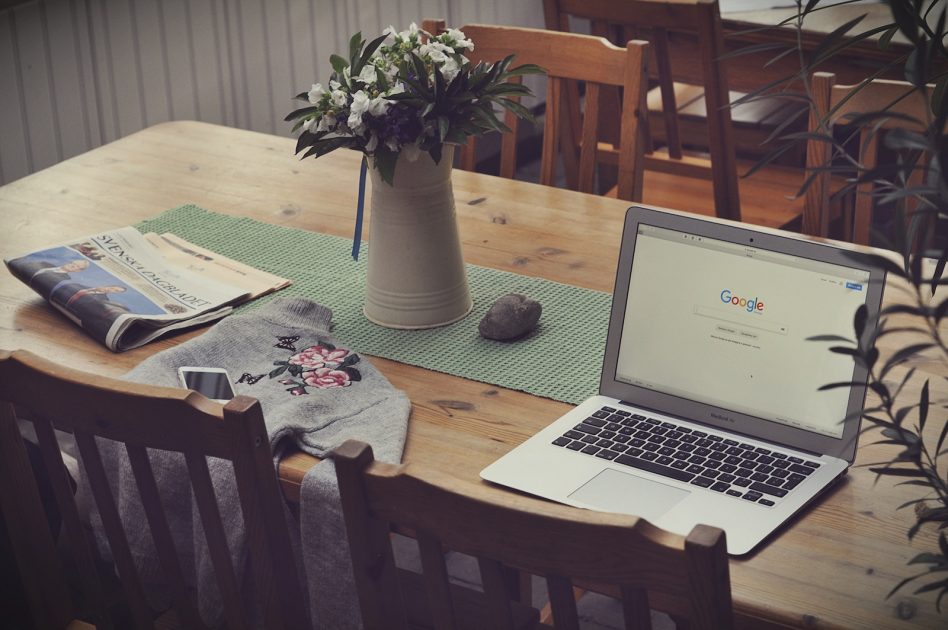
ブラウザのお気に入りバーはなんでもかんでも大切そうなモノを入れておくと、いつの間にか手が付けられないほど、カオスになっていることがある。一個一個右クリックをして消すのは面倒だが、実はとある方法でサクッと整理できる。気になる方はこちらも参考にどうぞ。